4번째 축 툴패스 감싸기 참조
회전 윤곽선 처리 툴패스 작성
이 교육에서 다루는 내용
도구 경로 감싸기는 선택한 체인을 해석하고 4번째 축 회전 윤곽선 처리 도구 경로를 작성할 수 있습니다. 이 옵션은 2D 어댑티브, 2D 포켓 및 2D 윤곽선 도구 경로에서만 사용할 수 있습니다. 형상에 2D 스케치 또는 3D 모형을 사용하는 기능이 있지만 항상 3D 모형에서 형상을 선택하여 도구 경로에서 연관성을 유지하는 것이 좋습니다. 개념은 매우 간단합니다. 기계가공할 모서리를 선택하고 원통형 부품의 반지름을 나타내는 면을 선택합니다. Fusion에서는 펼쳐진 형상을 계산하고, 도구 경로를 작성한 다음, 지정된 반지름을 기준으로 도구 경로를 다시 감쌉니다.
도구 경로 감싸기 기능은 2D 어댑티브, 2D 포켓 및 2D 윤곽선 도구 경로의 형상 탭에서 찾을 수 있습니다. 형상을 선택하기 전에 이 옵션을 선택하는 것이 좋습니다. 사용자가 4번째 축으로 감싼 도구 경로를 작성할 계획이라는 것을 알 경우 Fusion은(는) 형상 선택 기능을 변경합니다.
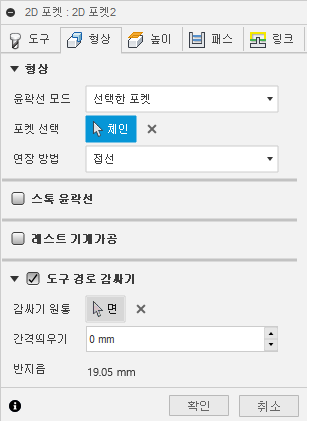 |
원통 감싸기를 사용하면 원통형 부품의 외부 면을 선택할 수 있으므로 Fusion에서 감싼 도구 경로의 반지름을 파악할 수 있습니다. 이 선택은 원추 또는 불규칙한 곡면이 아니라 원통이어야 합니다. 간격띄우기를 사용하여 선택한 체인의 내부 또는 외부에서 간격을 띄울 수 있습니다. |
이 비디오 교육을 진행하려는 경우 CAM 샘플 폴더 및 Ultimate 하위 폴더에서 샘플 부품을 찾을 수 있습니다. 유의할 사항: 빨간색 링이 표시되면 마우스 왼쪽 버튼 클릭을 의미합니다. 파란색 링은 마우스 오른쪽 버튼 클릭을 나타냅니다.
성공 여부는 사용하는 모형에 따라 달라집니다. 포켓을 원통으로 회전 기계가공하면 부품의 중심 쪽을 가리키는 도구의 각도 때문에 테이퍼된 벽이 생성됩니다. 아래의 두 부품은 유사한 것처럼 보이지만 포켓이 설계된 방식에 따라 원통 바로 아래에서 2D 포켓을 절단하기만 하면 되는지(인덱싱 동작) 또는 4번째 축 회전 윤곽선 동작이 필요한지가 결정됩니다.
 |
 |
|
 |
 |
|
| 이 부품의 벽이 아래로 똑바로 표시되는 것을 볼 수 있습니다. 해당 평면을 관통하는 2D 도구 경로를 작성하기만 하면 됩니다. 이것은 4번째 축 회전 포켓이 아닙니다. | 이 부품에서는 Y축을 가로지르는 벽은 테이퍼되어 있지만 X축을 가로지르는 벽은 직선인 것을 볼 수 있습니다. 이것이 4번째 축 회전 포켓입니다. |
X축을 가로지르는 벽을 기울이거나 테이퍼해야 하는 경우 5번째 축 밀링 기계가 필요할 수 있습니다. 원통의 이 끝 뷰(아래)에서 벽의 테이퍼를 더 잘 볼 수 있습니다.
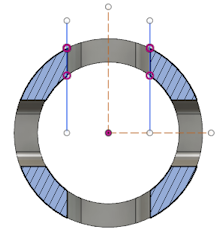 |
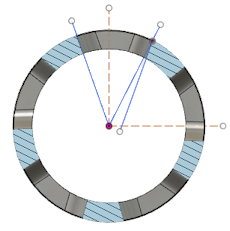 |
|
| 끝 뷰에서 포켓 벽이 부품의 중심을 가리키지 않는 것을 볼 수 있습니다. 상단 평면을 관통하는 직선 플런지입니다. | 여기서 왼쪽 포켓 벽이 원통의 중심선을 관통해서 테이퍼되는 방식과 오른쪽 벽이 정확하게 동일해지는 것은 아니지만 가까워지는 방식을 확인할 수 있습니다. 이 경우 간격띄우기 매개변수를 사용하고 체인 선택을 위 또는 아래로 이동하여 실제 각도에 더 가까워지게 하는 것이 가장 좋습니다. 간격띄우기 방향은 포켓의 아래쪽 모서리를 선택했는지 또는 위쪽 모서리를 선택했는지에 따라 달라집니다. |
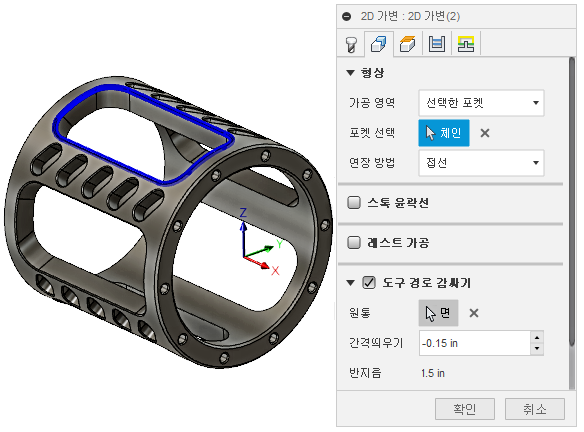
축 방향이 기계 및 회전 조합에 적합한 방향을 가리키도록 설정하는 것이 중요합니다. 위의 그림에서 X축은 원통의 중심을 통과합니다. 수직 기계가공 센터의 "A"축일 가능성이 높습니다. 올바른 평면 및 방향을 설정하면 후처리기와 NC 출력에 영향을 줍니다.
다음 단계 진행 준비: 이 중간 감싼 도구 경로 교육을 시청하십시오.